每天进步一点点,关注我们哦,每天分享测试技术文章
本文章出自【码同学软件测试】
码同学公众号:自动化软件测试,领取资料可加:magetest
码同学抖音号:小码哥聊软件测试
随着云计算、容器化技术的发展,越来越多的企业选择使用docker来部署应用。基于docker轻量级、占用资源少等特点,我们可以很轻松在一台物理机上部署几十个docker容器。
在我们日常测试工作中,很多时候需要自己去搭建测试环境,但是随着docker容器数量的增加,如何快速高效的管理docker容器成了一个难题。
最原始的方式就是使用docker命令,包括容器启动、部署、日志查看、性能监控等。docker都提供了一系列的命令。但是命令操作效率还是比较低的,不但需要记住N多docker指令,很多时候命令也容易敲错。
今天给大家来介绍一个带UI界面的,可以方便对各docker容器进行管理的工具-Portainer。
Portainer是一个可视化的容器镜像的图形管理工具,利用Portainer可以轻松构建,管理和维护Docker环境。而且完全免费,基于容器化的安装方式,方便高效部署。
官网地址:https://github.com/portainer/portainer
01Portainer安装配置
在公司的测试服务器上,已经手动启动了基于docker部署的项目,用到了tomcat+mysql两个容器。

下面来演示如何以docker方式安装部署Portainer:
一、首先确保机器上已经安装了docker服务,且docker服务是启动的。
二、拉取portainer镜像
docker pull portainer/portainer
三、在宿主机上先创建一个文件夹,用于保存portainer的数据
mkdir -p /home/portainer/data
四、执行docker命令,启动portainer容器(将红色部分替换为上一步创建的目录)
docker run -p 9000:9000 -p 8000:8000 --name portainer \
--restart=always \
-v /var/run/docker.sock:/var/run/docker.sock \
-v {宿主机portainer数据目录}:/data \
-d portainer/portainer
五、在浏览器里访问Portainer
http://{宿主机IP}:9000
第一次访问需要配置admin用户的密码(不低于8位)
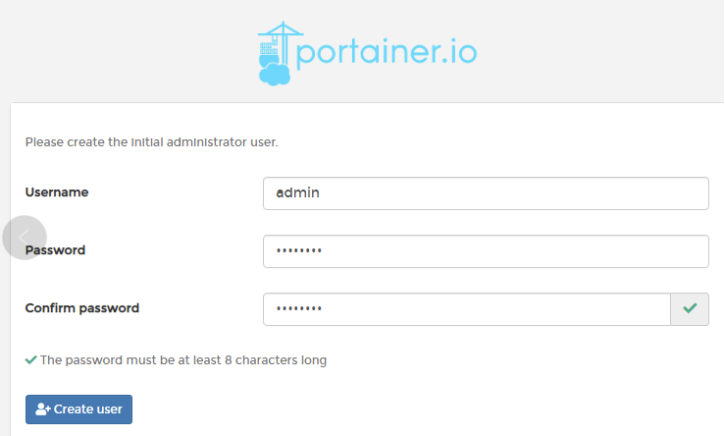
连接要管理的docker环境(本机docker环境)
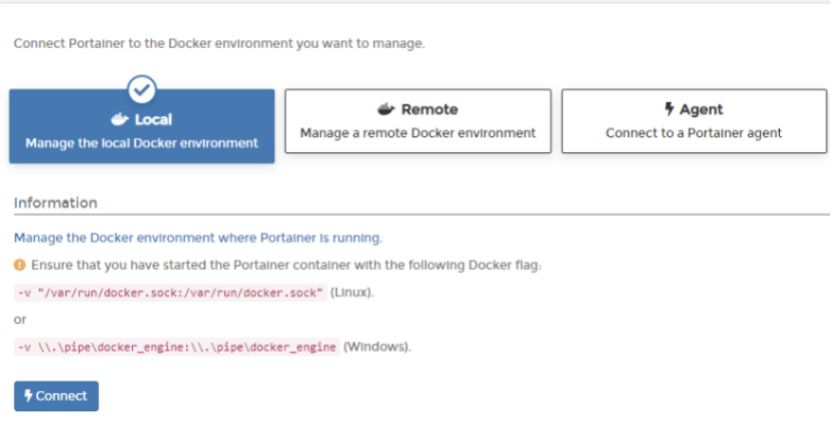
可以看到Portainer首页
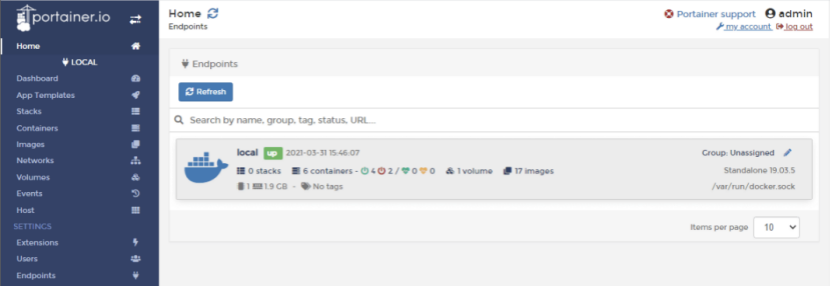
2Portainer功能介绍
免费领取码同学软件测试课程笔记+超多学习资料+完整视频+面试题,可加微信:magetest
dashboard页面可以看到当前机器上容器的数据统计,4个镜像、21个容器、3个网络
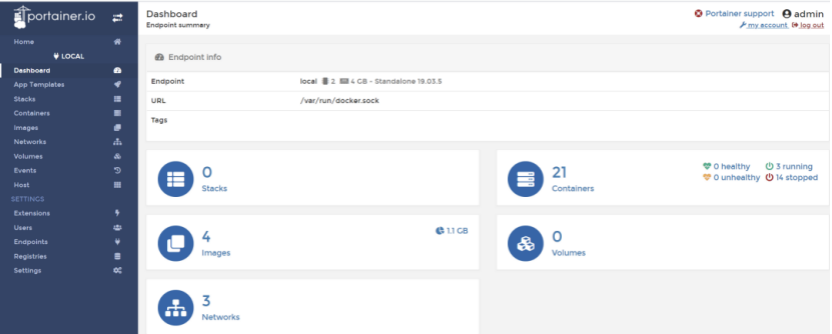
在容器页面,可以看到当前所有的容器列表,包括了“创建”、“运行”、“停止”等各种状态的容器。可以选择某个容器,进行创建、启动、停止、重启等操作。
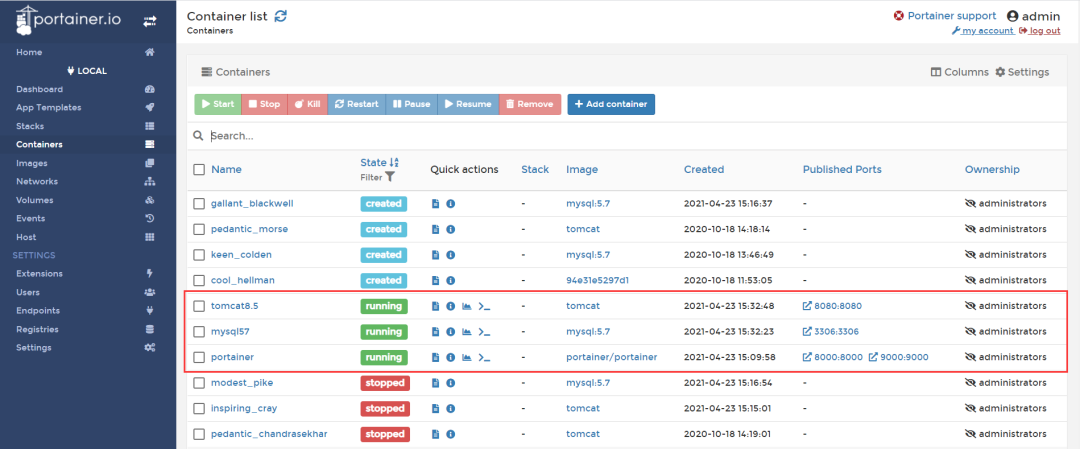
点击容器旁边的日志按钮,可以查看到容器的运行日志
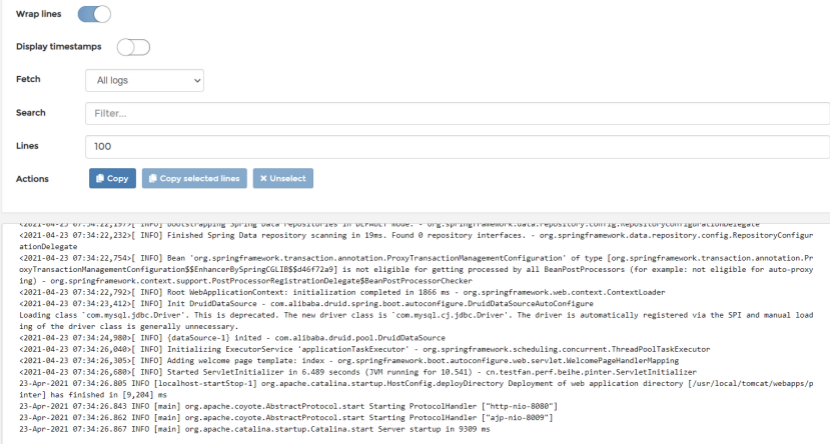
点击性能监控按钮,可以看到容器当前的性能信息,CPU、内存、网络等,再也不用担心性能监控了。
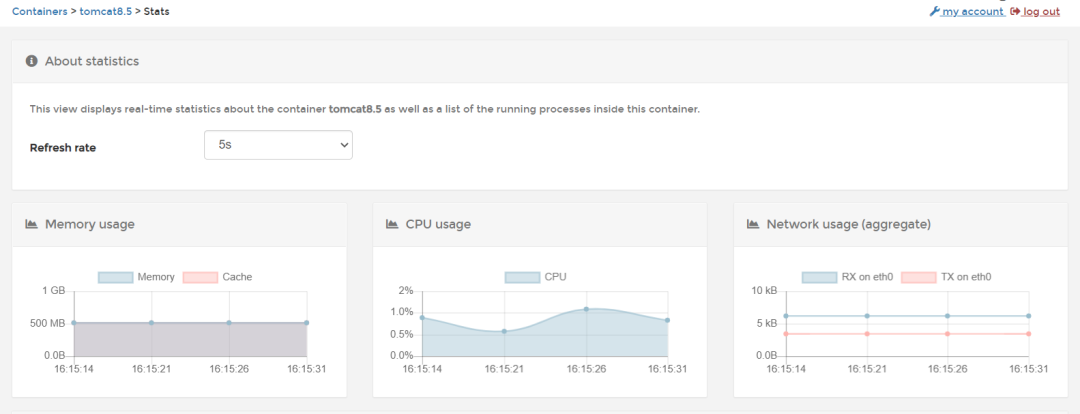
点击execute console按钮,可以进入到容器的命令行中,执行命令,比如进入到mysql容器执行命令。
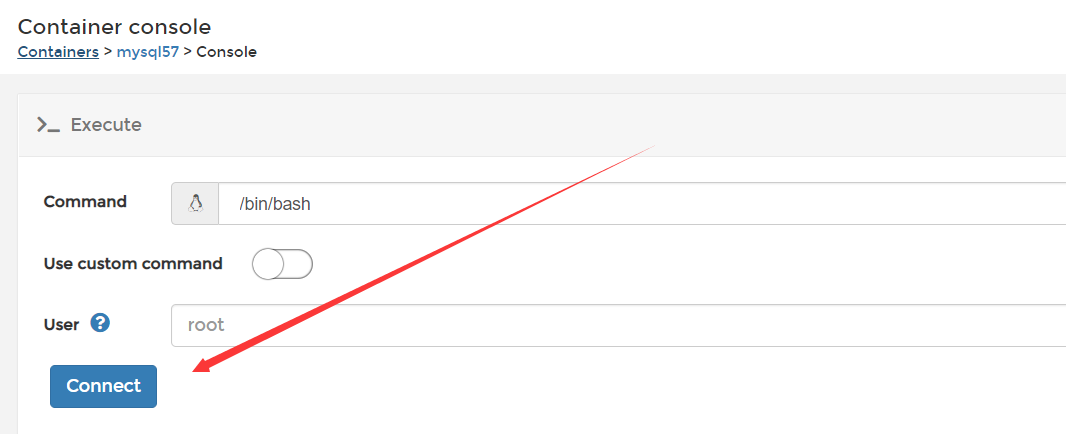
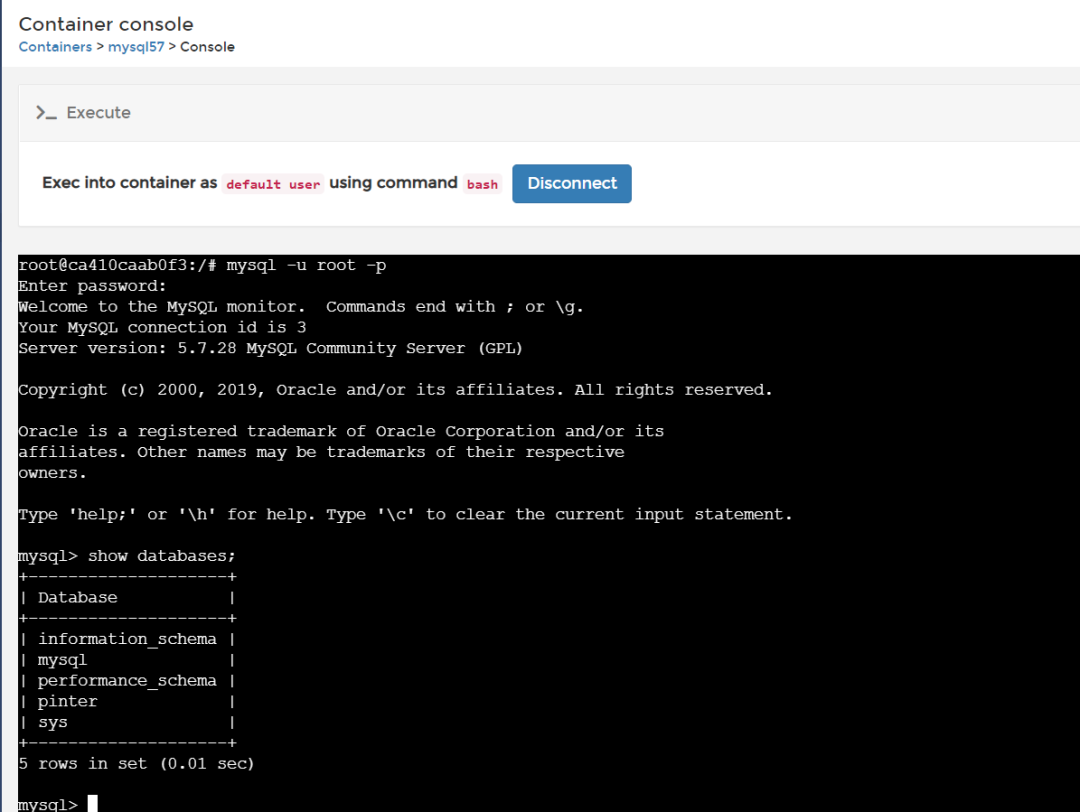
镜像管理页面,可以对镜像进行管理
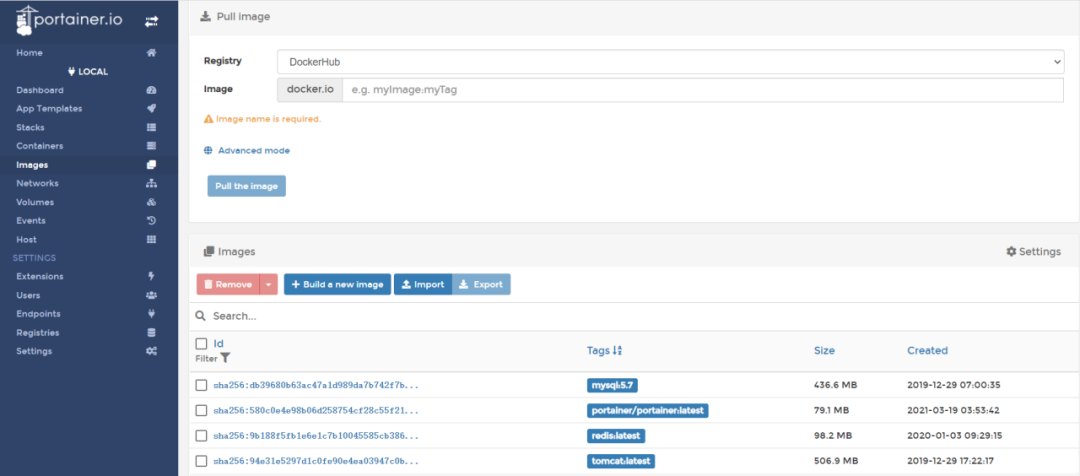
点击“Inspect”按钮,可以看到容器的基础信息,比如IP地址
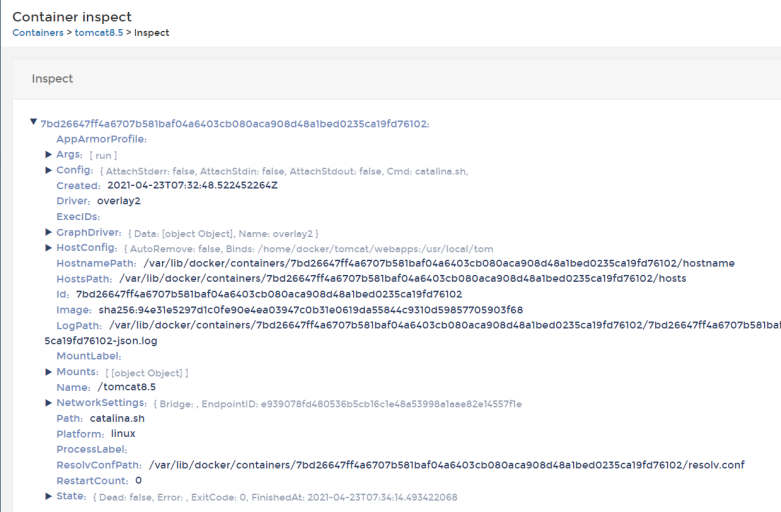
3总结
可以看到,Portainer安装简单,功能强大,非常适合在测试环境中进行容器的管理和部署,可以让你摆脱繁杂的docker命令,有效提高工作效率。
免费领取码同学软件测试课程笔记+超多学习资料+学习完整视频 ☞ 可加:magetest/关注码同学公众号:自动化软件测试
本文著作权归作者所有,任何形式的转载都请联系作者获得授权并注明出处。